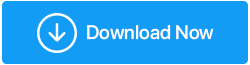無法訪問 Edge 上的網站? 在這裡獲取修復!
已發表: 2020-03-08儘管您很有可能忽略了生鏽的舊 Internet Explorer 以支持更好的 Internet 瀏覽器。 儘管如此,Edge 的推出幾乎為微軟的默認瀏覽器拉平了場地。
但是,Edge 可能會在嘗試訪問網頁時顯示持續錯誤。 值得慶幸的是,這個問題很可能是由於“ Inet_e_resource_not_foundon Windows 10錯誤”造成的
為什麼會發生這種情況?
當服務器中不存在 DNS 網站或名稱時,通常會發生此錯誤。 另一個可能的原因可能是網絡驅動程序出現故障。 我們的許多讀者也評論說,更新 Windows 後,他們最有可能在 Windows 10 上看到 Inet_e_resource_not_found
但不要驚慌,我們為您提供解決方案! 瀏覽此博客並獲得修復Windows 10上的Inet_e_resource_not_found錯誤的最佳方法。
另請閱讀 - Windows 10 Creators Update 為 Microsoft Edge 添加更多內容
在 Windows 10 上修復“找不到 Inet 電子資源”的智能方法。
我們將使用兩種方法從故障排除過程開始; 分別是自動和手動。 因此,如果您不想花費大量時間嘗試解決“ Inet_e_resource_not_found ”錯誤。 但是我們可以通過第三方軟件Smart Driver Care 來處理這個故障。
智能駕駛關懷
當我們考慮系統的實用工具時,我們希望實用工具包含各種功能。 因此,為了結束這場冒險,我們有 Smart Driver Care。 這個靈活的工具可確保所有系統的驅動程序都得到更新並正常工作。 Smart Driver care 將首先掃描並識別過時的驅動程序,然後對其進行更新,而不會干擾任何其他正在運行的程序。
點擊這裡下載智能駕駛關懷
由於網絡驅動程序不足,Windows 10 上出現“ Inet e-resource not found ”錯誤。 因此,我們將通過Smart Driver care解決這個問題:
- 首先,在您的系統上安裝並運行這個智能工具。
- 如您所見,有一個“智能掃描”選項,點擊它以繼續掃描過程。
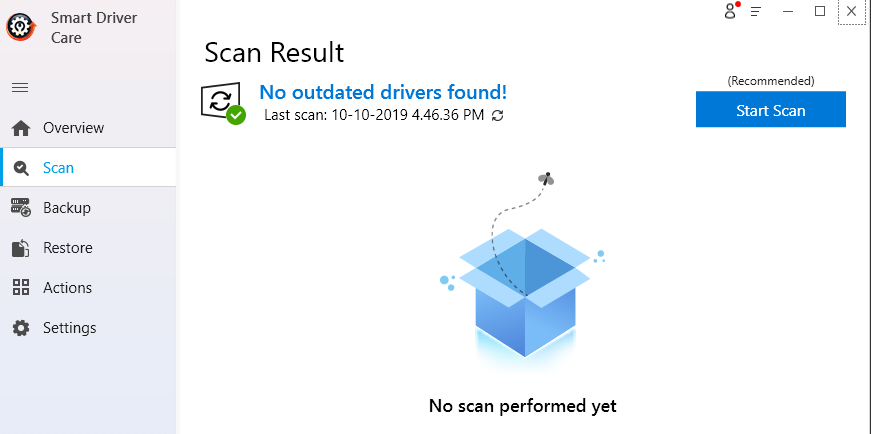
- 所有過時的驅動程序都將顯示在該工具的儀表板上。 您可以通過點擊“全部更新”來逐一或全部更新它們
您的所有系統驅動程序都將得到更新,希望 Windows 10 上的 Inet_e_resource_not_found 已得到解決。
現在我們將使用手動方法開始我們的程序。 找到以下方法:
方法 1- 在註冊表編輯器中重命名連接文件夾
首先,手動方法,在註冊表編輯器中重命名連接文件夾是執行的最佳和最重要的方法。 但在繼續之前,不要忘記進行註冊表備份。 如果您是新手並且不知道如何繼續,請關注此博客:如何在 Windows 10 中備份註冊表 下面是從方法 1 開始的步驟:
- 通過同時按下 Win 鍵和 R 來啟動 Windows 運行框。
- 在這裡輸入“Regedit”打開註冊表編輯器。
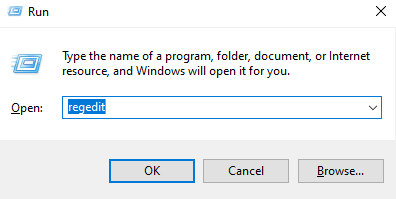
- 搜索以下路徑
“HKEY_LOCAL_MACHINE\Software\Microsoft\Windows\CurrentVersion\Internet Settings\Connections” as shown in the below image.
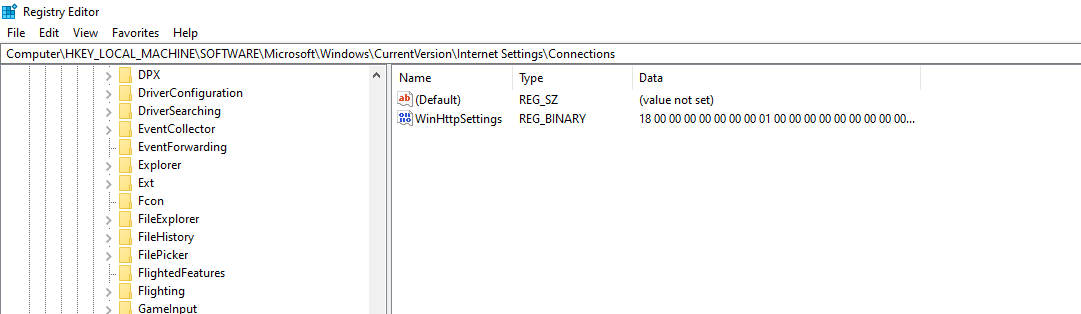
- 現在,右鍵單擊“連接”以重命名它。
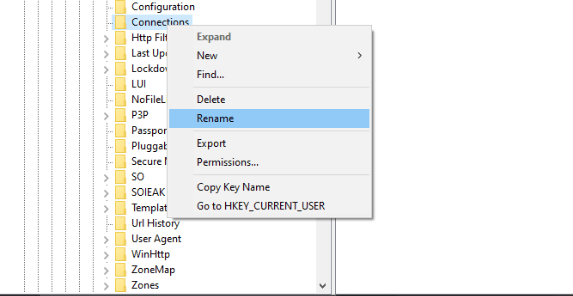
此方法將如何幫助您擺脫Windows 10 上的錯誤代碼 Inet_e_resource_not_found
另請閱讀:如何解決 Windows 10 上的 VirtualBox 錯誤
方法 2-在 Microsoft Edge 上禁用 TCP 快速打開功能
TCP 快速打開是 Microsoft 引入的一項有助於提高性能的關鍵功能。 但如果您考慮在 Edge 瀏覽器上禁用 TCP,它不會影響您的日常計算機工作性能。 您可以通過以下方式開始這些步驟:
- 從搜索欄中訪問“關於:標誌”。


.
- 現在,在“網絡”部分下,取消選中“啟用 TCP 快速打開”框
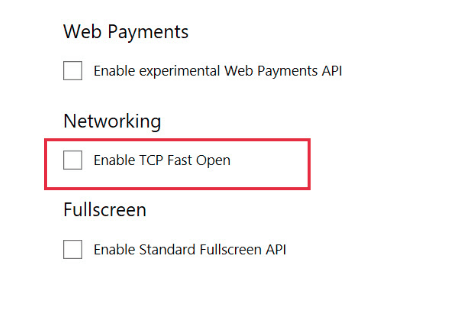
現在,重新啟動系統並檢查Windows 10 上的 Inet_e_resource_not_found 的錯誤代碼是否存在。
方法 3- 重新安裝 Microsoft Edge
要重新安裝 Microsoft Edge 瀏覽器,首先,我們將備份您喜歡的項目。
- 啟動運行框並輸入
“%LocalAppData%\Packages\Microsoft.MicrosoftEdge_8wekyb3d8bbwe\AC\MicrosoftEdge\User\Default” followed by OK.
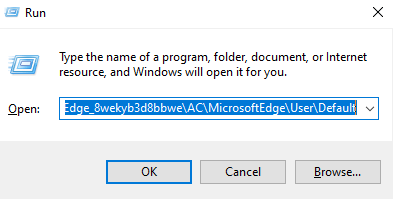
- 在這裡,您需要右鍵單擊“DataStore”並點擊一個副本。
- 在桌面屏幕上,您可以粘貼它們。
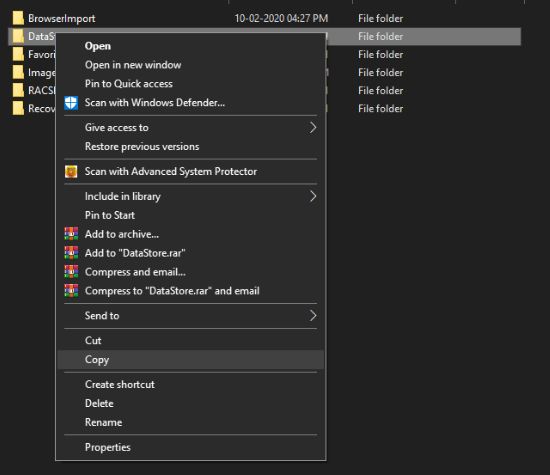
現在我們將從上述步驟重新安裝 Microsoft Edge:
- 打開文件資源管理器,然後點擊頂部菜單欄上的“查看”,然後點擊“隱藏”。
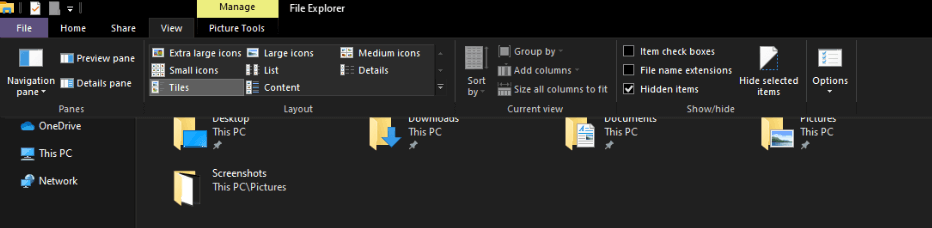
- 現在,按照下面給出的路徑:
“file:///C://Users//UserName//AppData//Local//Packages.”
注意 - 用戶名將是您的姓名。
- 在包中,右鍵單擊
“Microsoft.MicrosoftEdge_8wekyb3d8bbwe”文件夾。
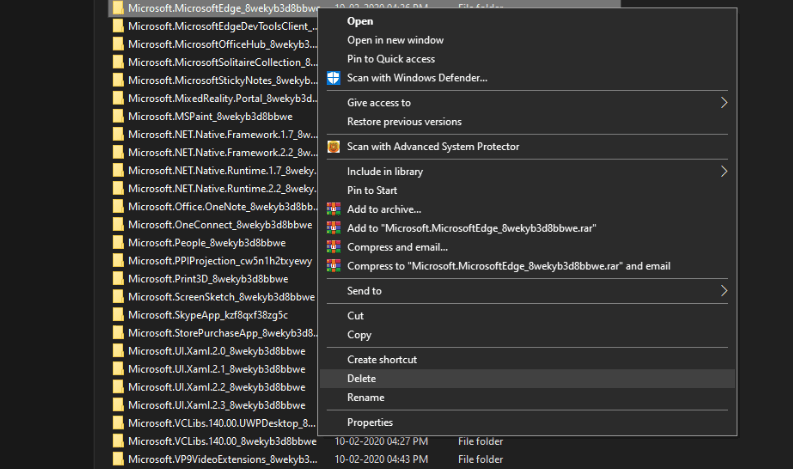
- 完成此過程後,鍵入 Yes 確認並重新啟動系統。
- 啟動 Windows Powershell 並以管理員身份運行。
- 在這裡輸入 cd C:\ 並按回車鍵。 現在,輸入“cd C:\\users\\UserName”
注意 - 使用您的姓名代替用戶名。
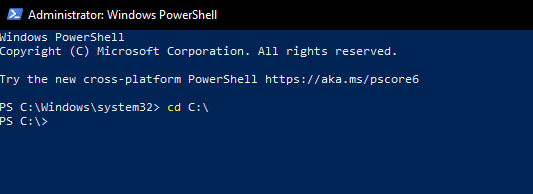
- 在 Powershell 窗口中輸入下一條命令
“Get-AppXPackage -AllUsers -Name Microsoft.MicrosoftEdge | Foreach {Add-AppxPackage -DisableDevelopmentMode -Register
“$($_.InstallLocation)\\AppXManifest.xml” -Verbose}”

現在再次重新啟動系統並檢查 Windows 10 上的錯誤代碼 Inet_e_resource_not_found 問題是否仍然存在。
看一看:修復 Windows 10 100% 磁盤使用錯誤消息的方法
方法 4- 刷新 DNS
您可以嘗試消除系統上的 DNS,以下是要遵循的方法:
- 從 Cortana 搜索框中啟動命令提示符並以管理員身份運行。
- 輸入以下命令“ipconfig /flushdns”並回車。
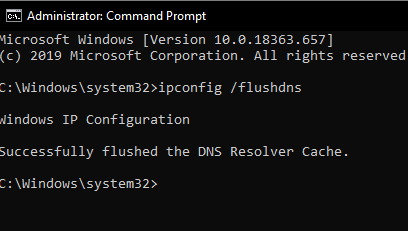
- 現在輸入退出並按回車。
檢查是否存在 Inet_e_resource_not_found 錯誤是否仍然存在或現在已解決。
在 Windows 10 上解決 Inet_E_Resource_Not_Found 的方法是什麼?
我希望通過上述方法可以幫助您解決 Windows 10 上的錯誤代碼 Inet_e_resource_not_found 。 如果您還有其他最好的方法,可以在下面的評論部分與我們分享。
如果您仍然遇到 Inet e-resource not found 錯誤,請嘗試使用 VPN。
這些是我們阻止這種惱人故障的方法,我們希望這對您有用。 在下面的評論部分分享您對該博客的看法,並訂閱我們的時事通訊以獲取一些驚人的提示和技巧。
下一個閱讀:
如何修復 Windows 中的 DLL 文件丟失錯誤
如何在將 Windows 7 更新到 Windows 10 時修復錯誤